联想g400内置读卡器无法使用该如何解决?有无快速修复方法?
98
2024-07-04
随着电脑使用的普及,我们经常会遇到电脑闪屏的问题,这不仅会影响我们的工作和娱乐体验,还可能引发其他故障。然而,很多人并不清楚该如何修复电脑一直闪屏的问题。本文将详细介绍15种修复方法,帮助大家轻松解决电脑闪屏的困扰。
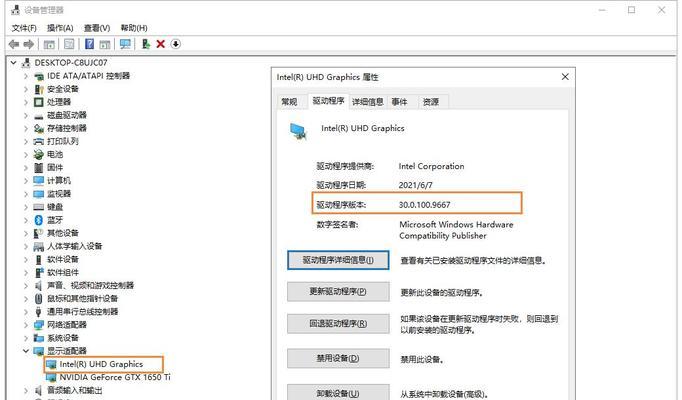
检查电脑硬件
在解决电脑闪屏问题之前,首先要检查硬件是否正常,包括电源线、显示器连接线等是否松动或损坏。
更新显卡驱动程序
使用过时的显卡驱动程序可能导致电脑闪屏。可以通过设备管理器或显卡官方网站下载最新的驱动程序进行更新。

检查显示器设置
打开控制面板,点击显示器设置,检查分辨率和刷新率是否正确设置,不正确的设置可能引发闪屏问题。
修复系统文件错误
打开命令提示符,输入“sfc/scannow”命令进行系统文件检测和修复,有助于解决电脑闪屏问题。
关闭多余的启动项
过多的启动项可能导致电脑资源紧张,进而引发闪屏问题。可以通过任务管理器或第三方工具关闭不必要的启动项。

清理垃圾文件
垃圾文件的积累会占用大量磁盘空间,影响电脑运行速度,也可能导致闪屏。可以使用清理工具清理系统垃圾文件。
安装最新的操作系统补丁
操作系统补丁通常包含修复已知问题的更新,安装最新的补丁有助于解决电脑闪屏问题。
检查电脑中的病毒
病毒感染也可能导致电脑闪屏。使用杀毒软件对电脑进行全面扫描,清除潜在的病毒威胁。
调整电脑显示设置
尝试调整显示器的亮度、对比度和色彩设置,有时候过高或过低的设置也会导致电脑闪屏。
重新插拔硬件设备
有时候电脑连接的硬件设备不稳定会导致闪屏问题,可以尝试重新插拔设备来解决问题。
升级电脑硬件
如果以上方法无法解决问题,可能是电脑硬件配置较低,建议考虑升级内存或更换显卡等硬件。
恢复系统到初始状态
重置电脑至出厂设置或使用系统还原功能,可以将电脑恢复到最初的状态,解决一些系统导致的闪屏问题。
联系专业维修人员
如果以上方法仍然无法解决闪屏问题,建议联系专业维修人员进行进一步的诊断和修复。
避免电脑长时间使用
长时间连续使用电脑会导致电脑过热,也可能引发闪屏问题。适当休息和散热有助于减少闪屏情况。
定期维护电脑
定期清理电脑内部和外部的灰尘,及时更新软件和驱动程序,能够有效预防电脑闪屏问题的发生。
电脑闪屏问题是常见的故障,通过本文所介绍的15种修复方法,相信大家能够解决电脑一直闪屏的烦恼。记住及时检查硬件、更新驱动程序、清理垃圾文件等操作是维持电脑正常运行的重要步骤。希望本文能对您有所帮助,让您的电脑重新恢复顺畅运行。
版权声明:本文内容由互联网用户自发贡献,该文观点仅代表作者本人。本站仅提供信息存储空间服务,不拥有所有权,不承担相关法律责任。如发现本站有涉嫌抄袭侵权/违法违规的内容, 请发送邮件至 3561739510@qq.com 举报,一经查实,本站将立刻删除。